Tento příspěvek vám ukáže, jak na to Nastavte dobu trvání pro Stav v Teams . Microsoft Teams je online pracovní prostor, který lidem umožňuje pořádat schůzky, sdílet nápady a obsah. Teams umožňuje uživatelům nastavit stavy, aby ostatní věděli, co dělají. Nabízí také funkci pro nastavení doby trvání vašeho sdíleného stavu. Pokračujte ve čtení tohoto příspěvku, abyste zjistili, jak to můžete udělat.

vlc dump raw vstup
Jak nastavit dobu trvání pro stav v týmech?
Chcete-li nastavit dobu trvání stavu v Teams, postupujte takto:
- OTEVŘENO Microsoft Teams a vyberte svůj profilový obrázek.
- Nyní vyberte svůj aktuální stav a poté vyberte Doba trvání .
- Pod Postavení , vyberte stav, pro který chcete vybrat dobu trvání.
- Nyní klikněte na rozevírací seznam níže Resetovat stav poté a vyberte dobu, po které chcete stav resetovat.
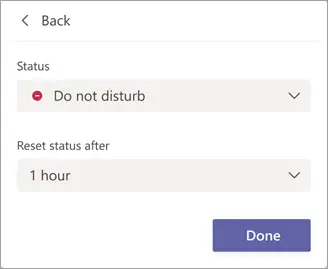
- Chcete-li nastavit vlastní čas, vyberte Zvyk pod Resetovat stav poté a nastavte dobu trvání ručně.
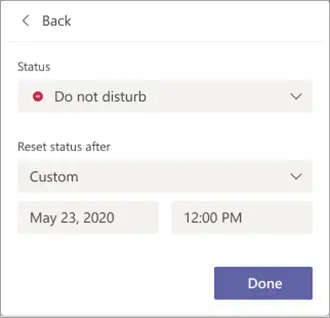
Doufám, že to pomůže.
Jak zabráním zobrazování Microsoft Teams?
Svůj stav můžete ručně změnit na dostupný kliknutím na svůj profilový obrázek výše. Klikněte na rozevírací seznam pod Stav a nastavte stav na Dostupné. Chcete-li to trvale zastavit, otevřete nastavení týmu. Poté přejděte na Obecné > Aplikace a upravte možnost Ukázat mě jako pryč, když je můj stav po tolik minut neaktivní, podle svých preferencí.
Číst: Nelze získat přístup k centru pro správu Microsoft Teams
obnovit výchozí přidružení souborů Windows 10
Proč se můj stav Teams po 5 minutách změní na pryč?
Microsoft Teams automaticky nastaví stav uživatele na pryč po 5–10 minutách nečinnosti. Je to výchozí funkce v Teams, která dává lidem vědět, že uživatel je momentálně nedostupný.
Číst: Týmový hovor neustále zvoní i po přijetí .












